Chromebook을 별도의 화면이나 TV에 연결하는 방법

Chrome OS는 사용자가 Chromebook을 별도의 화면이나 TV에 연결할 수 있는 다양한 방법을 지원합니다.
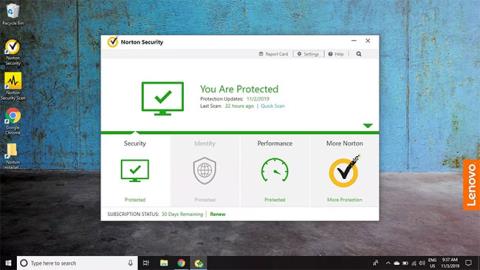
Norton Antivirus 또는 Norton Security는 사용자가 바이러스가 없음을 확실히 알고 있음에도 불구하고 특정 파일이나 폴더에 바이러스가 있다는 경고를 지속적으로 표시할 수 있습니다. 잘못된 메시지를 피하기 위해 검사 중에 특정 파일이나 폴더를 무시하도록 이러한 프로그램에 지시할 수 있습니다.
이 문서의 지침은 Windows 및 Mac용 Norton Antivirus 및 Norton Security에 적용됩니다.
Norton Antivirus의 화이트리스트에 파일 추가
대부분의 우수한 바이러스 백신 프로그램 과 마찬가지로 Norton AV 소프트웨어를 사용하면 파일과 폴더를 검사에서 화이트리스트에 추가하거나 제외할 수 있습니다. 소프트웨어가 파일이나 폴더를 무시하고 프로그램이 볼 수 없도록 차단하도록 지시할 수 있습니다. 따라서 Norton은 바이러스가 있는지 여부를 알려주지 않습니다.
전체 폴더를 검사에서 제외하는 것이 항상 현명한 선택은 아닙니다. 특히 다운로드 폴더와 같이 새 파일이 자주 포함되는 폴더는 더욱 그렇습니다.
Norton Antivirus 검사에서 파일 및 폴더 제외
시중에는 수십 개의 Norton Security 바이러스 백신 프로그램이 있지만 파일을 제외하는 프로세스는 기본적으로 동일합니다. 예를 들어 Windows 10의 Norton Security 검사에서 특정 파일 및 폴더를 제외하려면 다음을 수행하십시오.
1. Norton 바이러스 백신 소프트웨어를 열고 설정을 선택합니다.
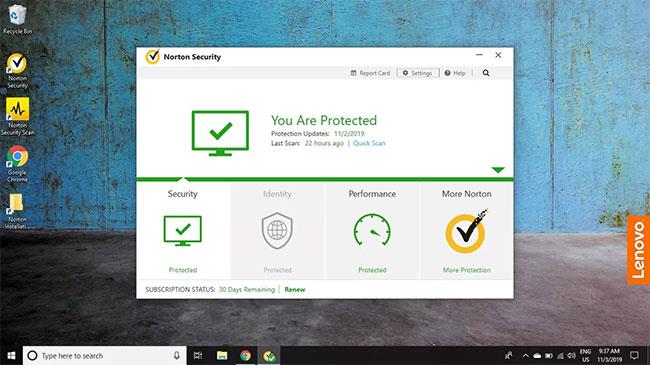
Norton 바이러스 백신 소프트웨어를 열고 설정을 선택하십시오.
2. 바이러스 백신을 선택합니다.
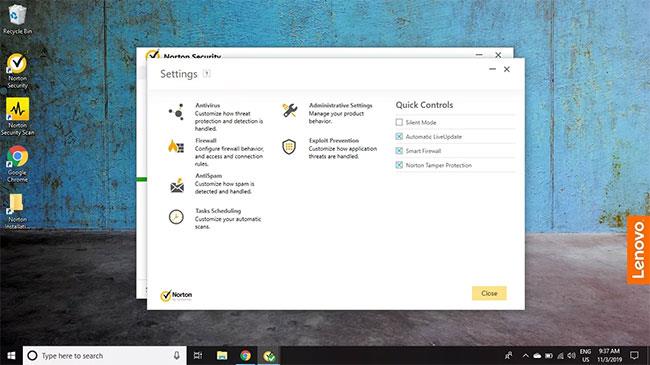
바이러스 백신 선택
3. 검사 및 위험 탭을 선택합니다 .
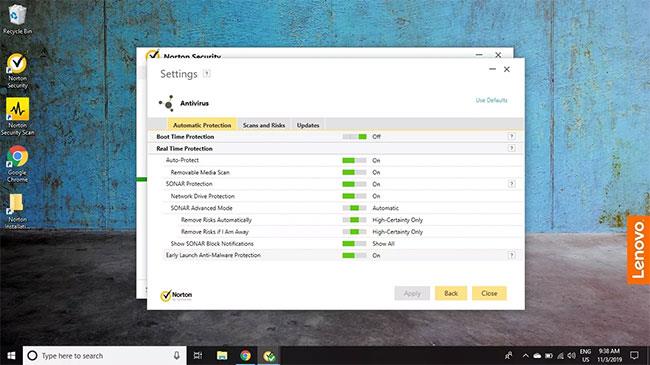
검사 및 위험 탭을 선택합니다.
4. 제외/낮은 위험 섹션 까지 아래로 스크롤 하고 검사에서 제외할 항목 옆에 있는 검사에서 제외를 선택합니다 .
참고 : 제외 설정을 재설정하려면 검사 중에 제외된 파일 ID 지우기를 선택하십시오.
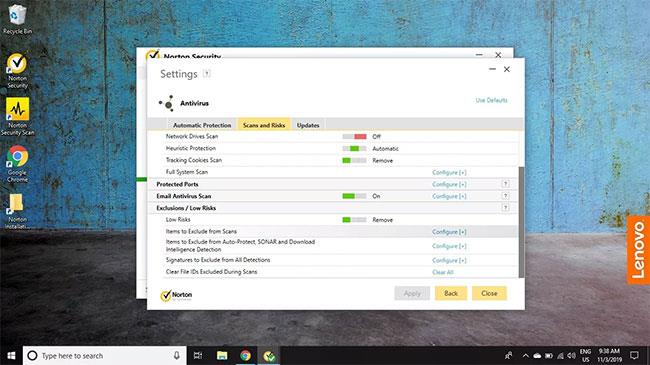
제외/낮은 위험 섹션까지 아래로 스크롤하고 검사에서 제외를 선택합니다.
5. 폴더 추가 또는 파일 추가를 선택 하고 제외할 파일/폴더를 선택합니다. 완료되면 확인을 선택하여 변경 사항을 저장합니다.
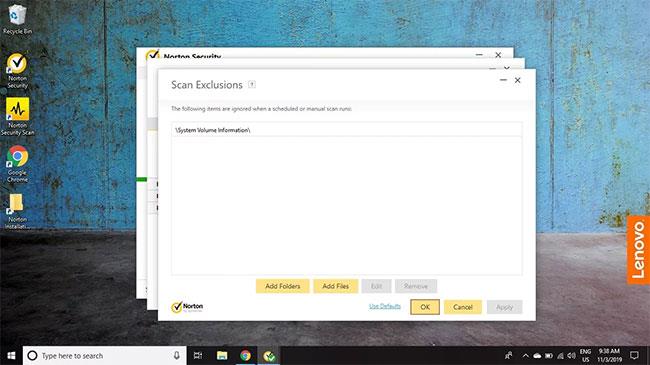
제외하려는 파일/폴더를 선택하세요.
이제 열려 있는 모든 창을 종료하고 Norton 소프트웨어를 닫을 수 있습니다.
경고: 바이러스에 감염되지 않았다고 확신하는 파일 및 폴더만 제외하십시오. 바이러스 백신 소프트웨어가 놓친 모든 파일은 나중에 감염될 가능성이 높으며 해당 파일이 실시간 검사 및 보호에서 제외되면 Norton은 아무 것도 할 수 없습니다.
Norton Antivirus 모바일 검사에서 파일 제외
Android 및 iOS용 Norton Security 및 Antivirus 앱을 사용하면 설정 메뉴에서 특정 파일 및 폴더를 제외할 수 없습니다. 대신 파일이 탐지된 후 파일을 무시하도록 Norton에 지시해야 합니다.
Chrome OS는 사용자가 Chromebook을 별도의 화면이나 TV에 연결할 수 있는 다양한 방법을 지원합니다.
iTop Data Recovery는 Windows 컴퓨터에서 삭제된 데이터를 복구하는 데 도움이 되는 소프트웨어입니다. 이 가이드에서는 iTop Data Recovery 사용 방법에 대해 자세히 설명합니다.
느린 PC와 Mac의 속도를 높이고 유지 관리하는 방법과 Cleaner One Pro와 같은 유용한 도구를 알아보세요.
MSIX는 LOB 애플리케이션부터 Microsoft Store, Store for Business 또는 기타 방법을 통해 배포되는 애플리케이션까지 지원하는 크로스 플랫폼 설치 관리자입니다.
컴퓨터 키보드가 작동을 멈춘 경우, 마우스나 터치 스크린을 사용하여 Windows에 로그인하는 방법을 알아보세요.
다행히 AMD Ryzen 프로세서를 실행하는 Windows 컴퓨터 사용자는 Ryzen Master를 사용하여 BIOS를 건드리지 않고도 RAM을 쉽게 오버클럭할 수 있습니다.
Microsoft Edge 브라우저는 명령 프롬프트와 같은 명령줄 도구에서 열 수 있도록 지원합니다. 명령줄에서 Edge 브라우저를 실행하는 방법과 URL을 여는 명령을 알아보세요.
이것은 컴퓨터에 가상 드라이브를 생성하는 많은 소프트웨어 중 5개입니다. 가상 드라이브 생성 소프트웨어를 통해 효율적으로 파일을 관리해 보세요.
Microsoft의 공식 Surface 하드웨어 테스트 도구인 Surface Diagnostic Toolkit을 Windows Store에서 다운로드하여 배터리 문제 해결 등의 필수 정보를 찾으세요.
바이러스가 USB 드라이브를 공격하면 USB 드라이브의 모든 데이터를 "먹거나" 숨길 수 있습니다. USB 드라이브의 숨겨진 파일과 폴더를 표시하는 방법은 LuckyTemplates의 아래 기사를 참조하세요.








